Excel中按行排序
2014年03月08日 15:11 发布来源:Excel网
在Excel的默认情况下,都是默认以列标题排序,这也是用户在实际应用中常用的一种排序形式。但有时候我们由于特殊的需要而设置Excel中按行排序。
设置按行排序的具体步骤如下:
步骤1 单击选择表格范围内的任意一个单元格,然后单击“数据”功能选项,再单击“排序和筛选”功能组中的“排序”工具按钮,打开“排序”对话框。
步骤2 单击“选项”按钮,如图1所示。
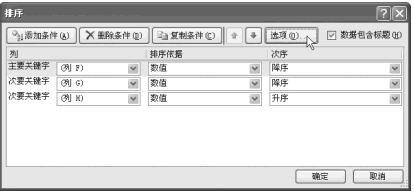
图1
步骤3 单击选择“按行排序”单选项,然后单击“确定”按钮,如图2所示。
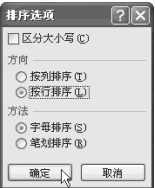
图2
步骤4 单击“主要关键字”及“次序”列表框,分别设置排序条件,最后单击“确定”按钮,如图3所示。
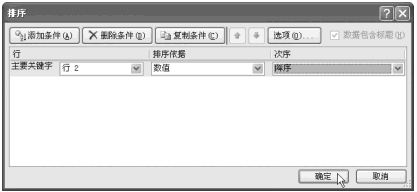
图3
我们一般用的都是以列排序为主的,有时候也会在Excel中用到按行排序,通过今天的学习,你是不是已经了解了在Excel中按行排序的方法了。
原创文章如转载请注明:转载自Excel学习网 [ http://www.excelxx.com/]
需要保留本文链接地址:http://www.excelxx.com/jiaocheng/excel2007/326.html
需要保留本文链接地址:http://www.excelxx.com/jiaocheng/excel2007/326.html
上一篇:Excel2007中高级排序
下一篇:Excel2007中单条件自动筛选
相关教程:
经典Excel学习视频及教程推荐:
Excel优秀工具推荐:
小工具推荐:
